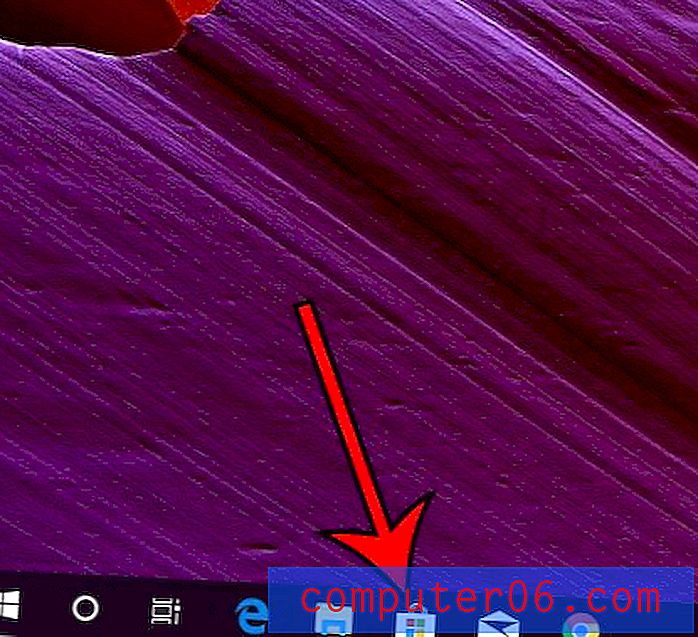Slik endrer du standardprogrammet for GIF-filer i Windows 7
Windows 7 leveres med et antall forhåndsinnstillinger for åpning av bestemte filtyper. Disse forhåndsinnstillingene er basert på programmene som en standard Windows 7-installasjon inkluderer, selv om mange av disse innstillingene kan endres når du begynner å installere flere programmer på datamaskinen. En vanlig filtype du vil møte er .gif-filer. Dette er bildefiler som brukes på nettsteder, i programmer, og i utgangspunktet hvor som helst andre steder du kan støte på et bilde. Men når du dobbeltklikker på en .gif-fil i Windows 7, åpnes filen i Internet Explorer. Så hvis du vil endre denne oppførselen og åpne den med et annet program, for eksempel Windows Photo Viewer som åpnes når du dobbeltklikker på en .jpeg-fil, følg veiledningen nedenfor.
Bruk Photo Viewer til å åpne .gif-filer som standard i Windows 7
Photo Viewer er en personlig preferanse for meg, fordi jeg har en tendens til å ha mange bildefiler i en mappe, og Photo Viewer gjør det til en enkel sak å bruke pilene på tastaturet til å bla gjennom dem. Men hvis du har et annet program du foretrekker å bruke, kan du erstatte delen i denne opplæringen der jeg velger Photo Viewer som standard GIF-program.
Merk at bruk av Photo Viewer vil påvirke hvordan animerte .gif-filer vises. Hvis det primære behovet ditt for å vise .gif-filer på datamaskinen din er for animerte .gifer, er du sannsynligvis bedre tjent med å bruke Internet Explorer.
Angi standardprogrammet hvis du vet hvor en GIF-fil er
Trinn 1: Høyreklikk på .gif-filen, klikk Åpne med, og klikk deretter på alternativet Velg standardprogram .

Trinn 2: Klikk på pilen til høyre for Andre programmer hvis programmet du vil bruke ikke vises.
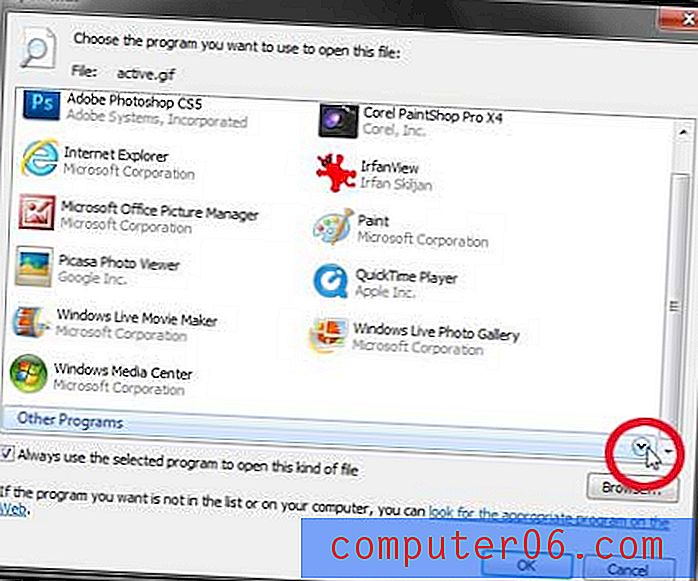
Trinn 3: Klikk på programmet du vil bruke til å åpne GIF-filene dine, og klikk deretter på OK- knappen.
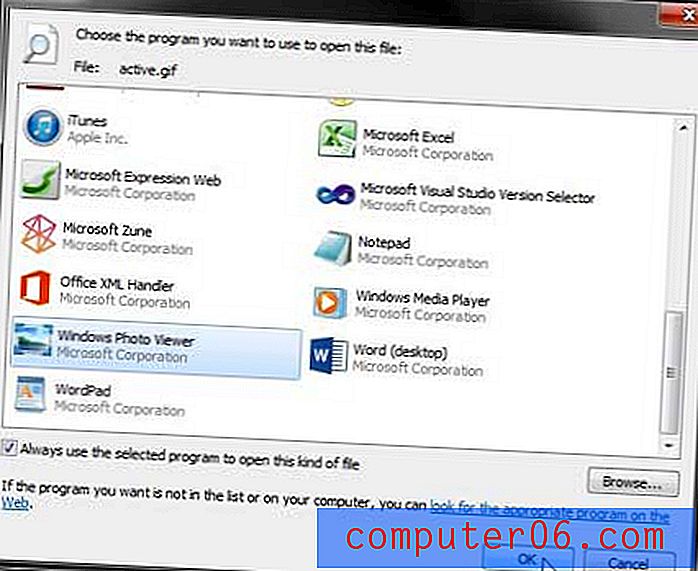
Angi standardprogrammet hvis du ikke finner en GIF-fil
Trinn 1: Klikk på Start- knappen nederst til venstre på skjermen, og klikk deretter alternativet Standardprogrammer .
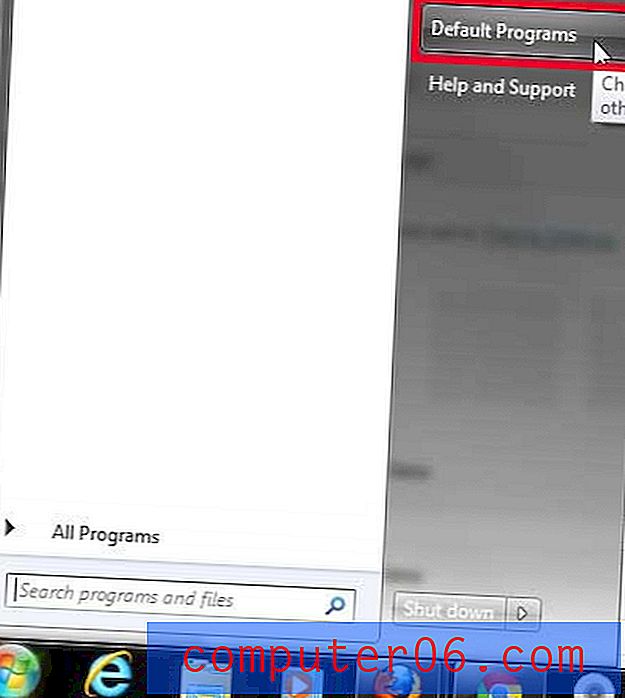
Trinn 2: Klikk på Assosier en filtype eller protokoll med et programalternativ .

Trinn 3: Bla ned for å velge .gif-alternativet, og klikk deretter på Endre program- knappen.
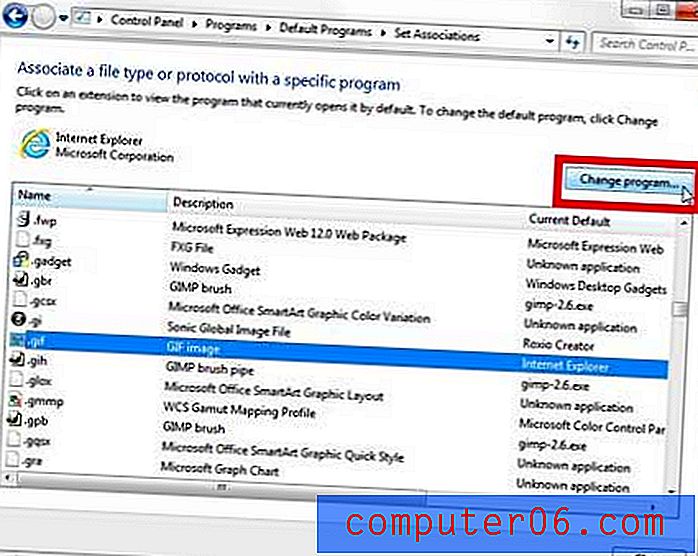
Trinn 4: Klikk på knappen til høyre for Andre programmer .
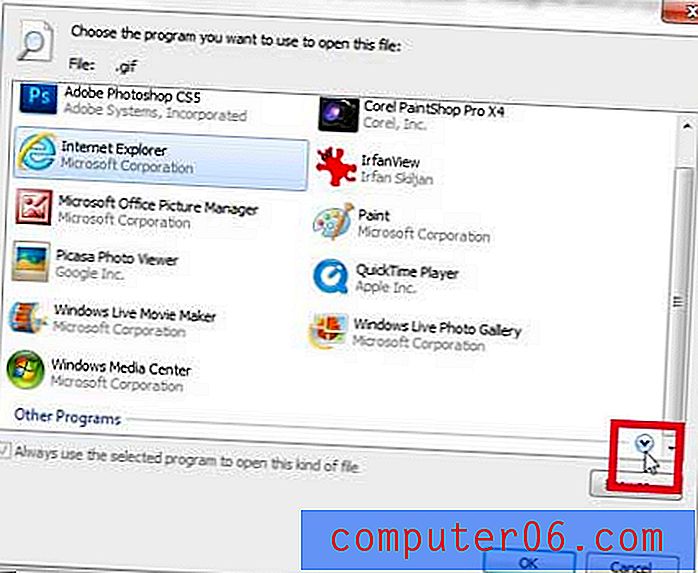
Trinn 5: Klikk på alternativet Windows Photo Viewer, og klikk deretter på OK- knappen.
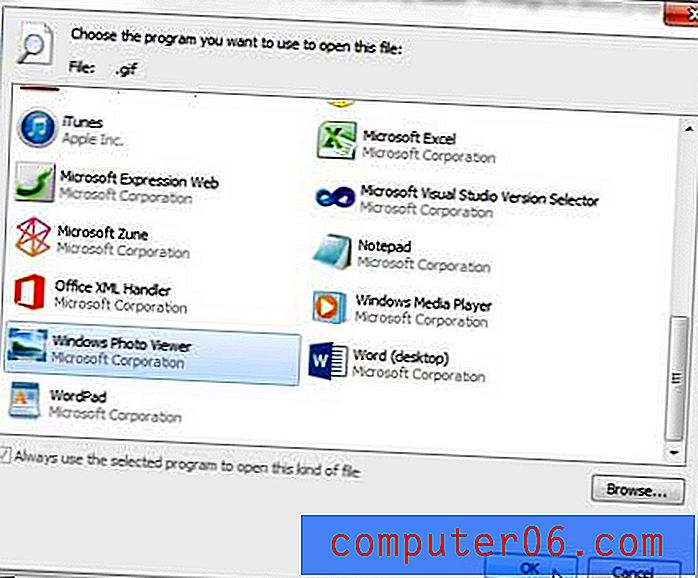
Hvis du har problemer med å fortelle om en fil er en .gif eller ikke, kan du lese denne artikkelen for å lære hvordan du kan vise filendelser i Windows 7.
Amazon-gavekort gjør den perfekte gaven til den personen i livet ditt som elsker shopping på nettet. Du kan kjøpe dem direkte fra Amazon, hvor du vil ha muligheten til å tilpasse gavekortet ditt med dine egne bilder, eller velge fra en rekke populære ferdiglagde design.